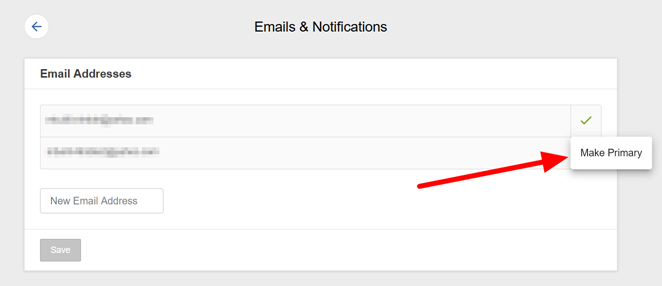Свяжитесь с платежной системой, которую вы использовали при покупке статуса Gold, перейдя по ссылке поддержки. Идентификатор вашей транзакции можно найти в выписке по вашему банковскому счету/кредитной карте. Вы также можете связаться с обработчиком платежей по электронной почте или телефону.
К вашему вниманию, ваши платежи будут отображаться в выписке/ чеке как GRANITY ENTERTAINMENT.
Epoch — Поддержка кредитных карт
- Веб-сайт: https://epoch.com
- Номер телефона: 1-800-893-8871 Int. Tel.: 1-310-664-5810
- Email: billing@epoch.com
- Skype: Toll-Free: 1-800-893-8871
Если вы хотите отменить подписку Gold, приобретенную через Epoch, пожалуйста, посетите https://epoch.com/find_purchase?ref=bl
SegPay
- Веб-сайт: https://cs.segpay.com/
- Номер телефона: Резиденты США и Канады: 1-888-376-0948 or 1-866-450-4000 Номер прямого набора: +1-954-414-1610 or +1-514-788-5368
- Email: help@segpay.com
- Живой чат: https://chat.segpay.com/
Если вы хотите отменить подписку Gold, приобретенную через SegPay, посетите страницу https://cs.segpay.com/
DialXS (платежи через iDEAL, Bankcontact, GiroPay, Sofort/Klarna и Dankort, а также платежи кредитной картой в CuroPayments)
- Веб-сайт: https://www.dialxs.nl/cam4-support/
- Мобильный: +31 020-321.9000
- Email: support@dialxs.com
- Skype: dialxs
Если вы хотите отменить подписку Gold, приобретенную через DialXS, посетите страницу www.dialxs.com/cam4cancel-subscription/
Commdoo
- Веб-сайт: https://www.commpay.net/InfoMultiCall/
- E-mail: support@commdoo.de